如何设置华为手机系统导航方式——单键导航?
1、打开华为手机,找到“设置”功能,点击进入设置功能内“系统”。
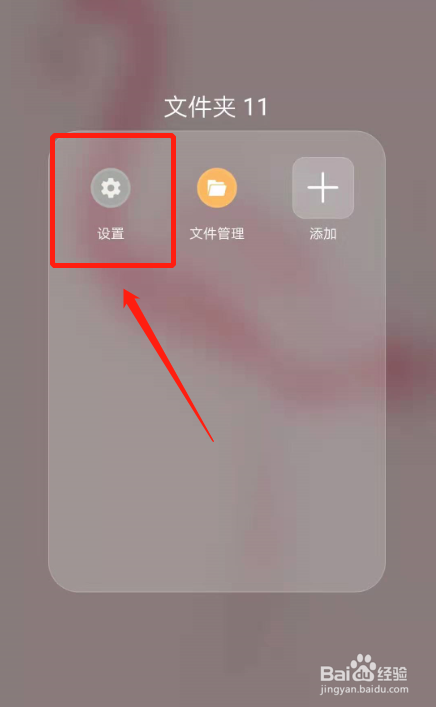

2、进入“系统”功能页面,找到“系统导航方式”,点击进入。

3、进入后选择“屏幕内单键导航”,点击进入屏幕内单键导航后面的“更多设置”

4、屏幕内单键导航有指引操作。如果需要返回上一级,则轻触屏幕下方的单键。
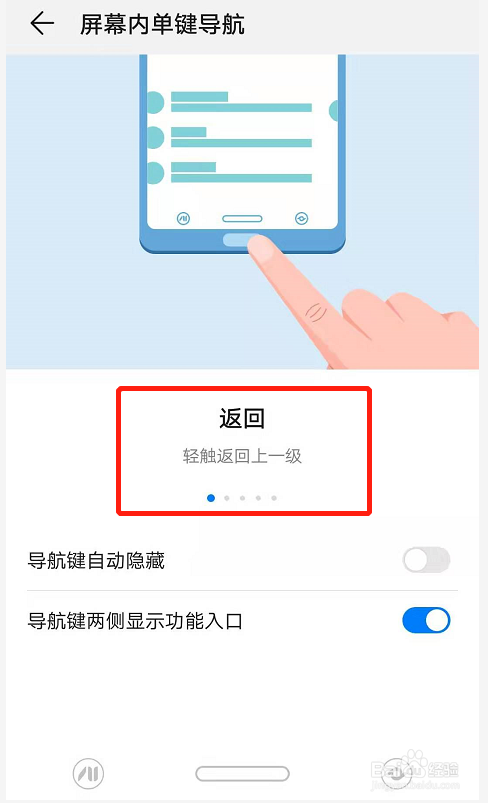
5、如果需要返回桌面,则长按屏幕下方的单键。
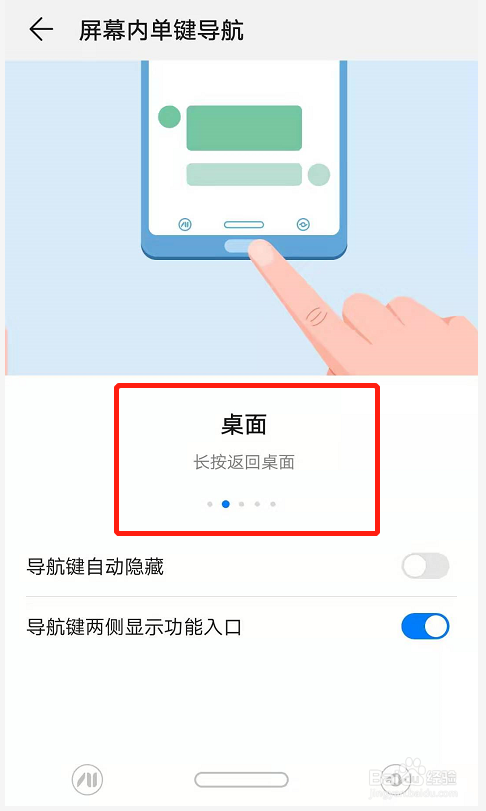
6、如果要进入多任务,则从左右滑动屏幕下方的单键。
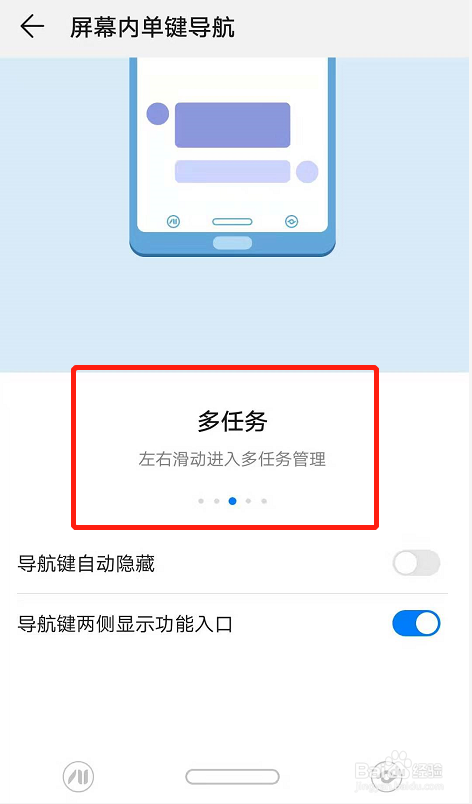
7、如果要打开语音助手和智慧视觉,则点击屏幕下方左右两侧图标。

8、导航键隐藏和显示:如果选择“导航键自动隐藏”,系统会给出操作提示,屏幕下方的虚拟按键会消失。如果需要重新显示单键导航,则从底部上滑即可。
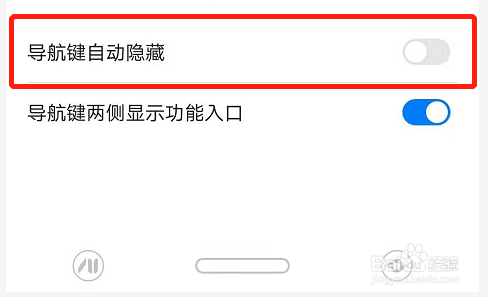
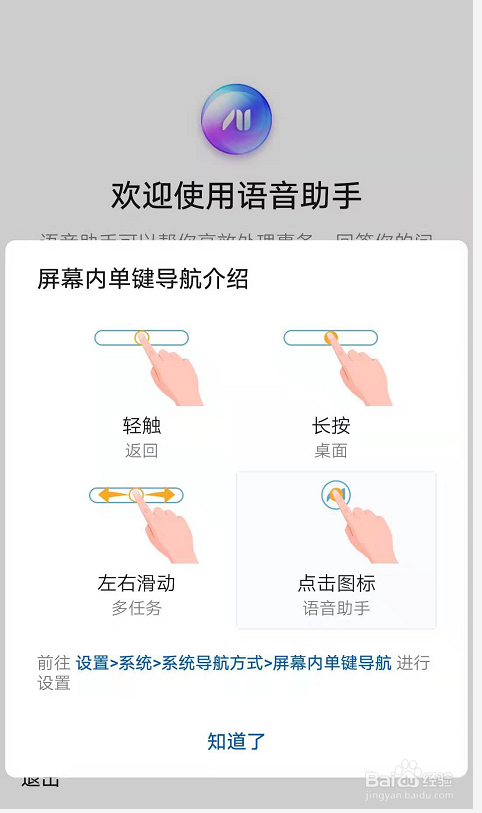

9、导航键两侧的功能入口也可以隐藏,点击“导航键两侧显示功能入口”进行显示和隐藏。
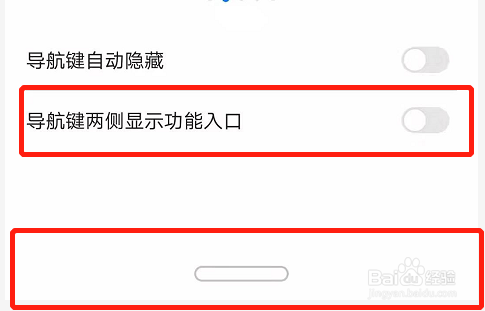
声明:本网站引用、摘录或转载内容仅供网站访问者交流或参考,不代表本站立场,如存在版权或非法内容,请联系站长删除,联系邮箱:site.kefu@qq.com。
阅读量:137
阅读量:172
阅读量:85
阅读量:106
阅读量:114